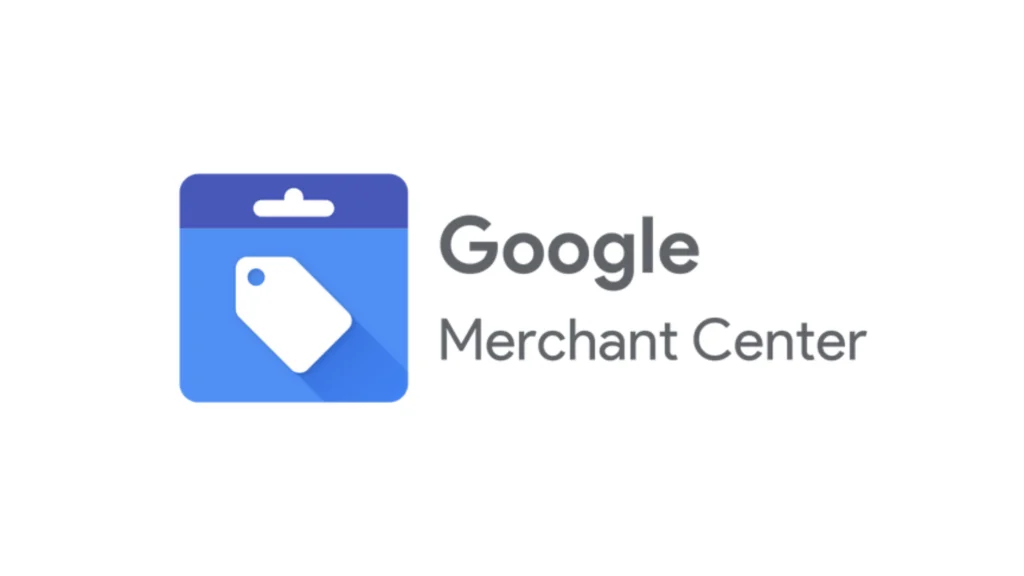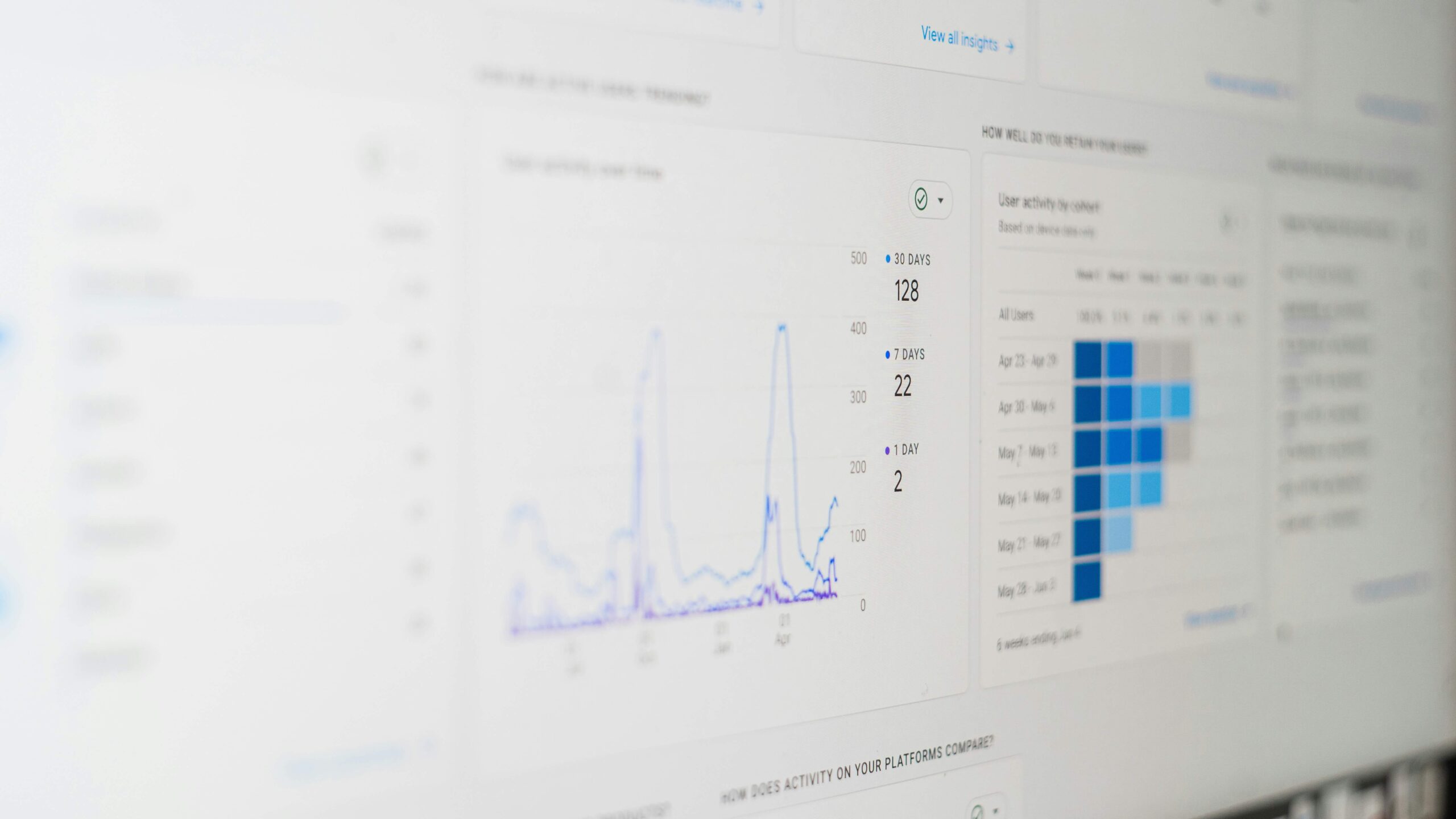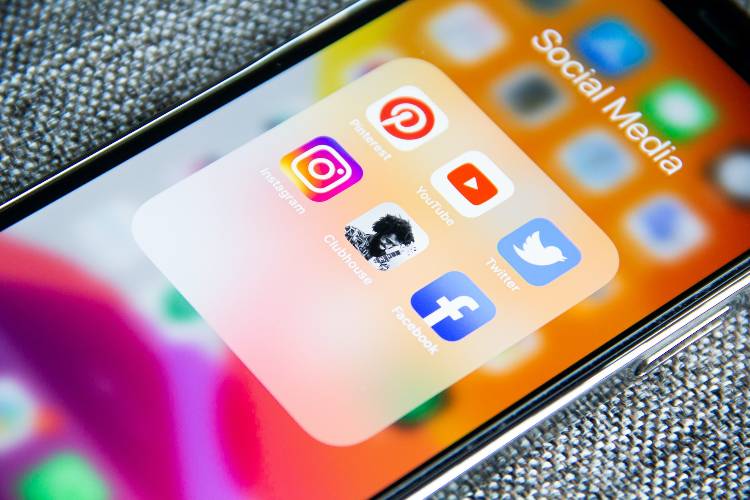Digital
Google Tag Manager para Ecommerce: Como Gerenciar Tags e Otimizar o Desempenho do Seu Site
TRÍADE MEDIA SOLUÇÕES DIGITAIS
Introdução
O Google Tag Manager (GTM) é uma ferramenta essencial para donos e gestores de ecommerce que desejam gerenciar e implementar tags de marketing e rastreamento de maneira eficiente, sem depender de desenvolvedores.
Com o GTM, você pode configurar e monitorar tags de forma rápida, o que é crucial para otimizar campanhas de marketing, melhorar a experiência do usuário e aumentar as conversões.
Este guia explora como utilizar o Google Tag Manager no ecommerce, desde a configuração inicial até a implementação de tags avançadas.
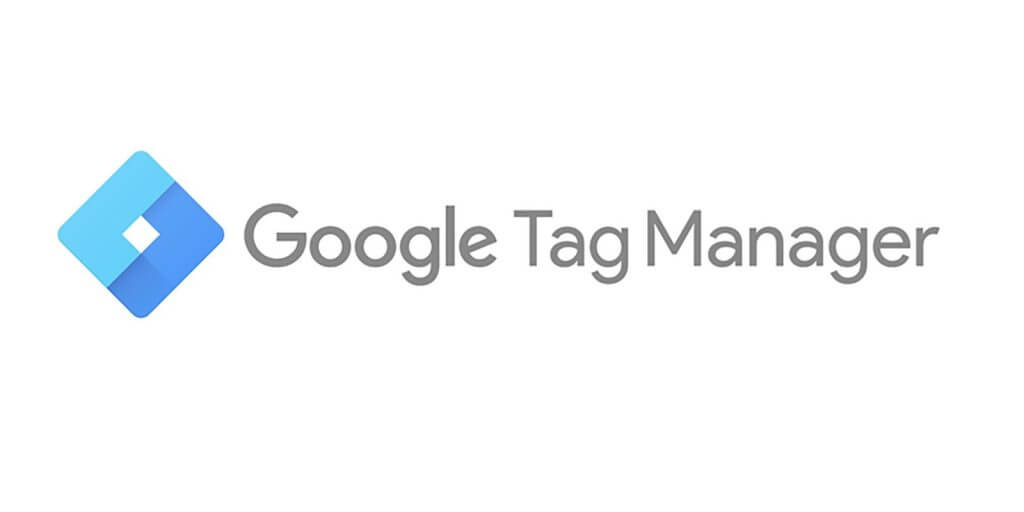
O Que é o Google Tag Manager?
Definição e Importância
O Google Tag Manager é uma ferramenta gratuita que permite gerenciar e implementar tags de marketing (como códigos de rastreamento de Google Analytics, Google Ads, Facebook Pixel, etc.) diretamente no seu site, sem a necessidade de alterar o código-fonte.
Para ecommerces, o GTM é essencial porque:
- Facilita a Implementação de Tags: Permite adicionar e atualizar tags sem precisar de desenvolvedores, agilizando campanhas e ajustes.
- Centraliza o Gerenciamento de Tags: Reúne todas as tags em um único lugar, o que simplifica a gestão e reduz o risco de erros.
- Otimiza o Desempenho do Site: Melhora o tempo de carregamento do site, evitando o excesso de tags e códigos desnecessários.
Saiba mais: Marketing digital para e-commerce
Principais Objetivos
Os principais objetivos ao usar o Google Tag Manager para ecommerce incluem:
- Melhorar a Medição de Resultados: Configurar tags para rastrear conversões, eventos e interações com precisão.
- Otimizar Campanhas de Marketing: Implementar tags de remarketing e análise para otimizar campanhas publicitárias.
- Facilitar Testes e Ajustes: Realizar testes A/B e outros experimentos sem precisar alterar o código do site.
Como Configurar o Google Tag Manager para Ecommerce
1. Criação de Conta e Instalação do Google Tag Manager
1.1. Criação de Conta no Google Tag Manager
O primeiro passo é criar uma conta gratuita no Google Tag Manager.
Acesse o site do GTM e siga as instruções para configurar uma nova conta.
- Nome da Conta: Escolha um nome de conta que represente sua empresa.
- Container: Um container será criado para o seu site, onde todas as suas tags, gatilhos e variáveis serão armazenados.
1.2. Instalação do Container no Seu Site
Após criar a conta e o container, o GTM fornecerá um código que deve ser inserido no cabeçalho (head) e no corpo (body) de todas as páginas do seu site.
- Implementação: Adicione o código manualmente ao HTML do seu site ou utilize uma plataforma de ecommerce que suporte integração com o GTM, como Shopify, WooCommerce ou Magento.
- Verificação: Use a ferramenta de visualização do GTM para garantir que o código foi implementado corretamente.
2. Configuração de Tags Essenciais para Ecommerce
2.1. Google Analytics 4
Uma das primeiras tags que você deve configurar no GTM é a do Google Analytics, para rastrear o tráfego e o comportamento dos usuários em seu site.
- Configuração da Tag: Crie uma nova tag no GTM, escolha “Google Analytics 4” e configure o ID de rastreamento.
- Gatilhos: Configure a tag para disparar em todas as páginas, garantindo que o Google Analytics rastreie todas as visitas ao site.
2.2. Google Ads Conversion Tracking
Para medir o sucesso das suas campanhas de Google Ads, configure uma tag de rastreamento de conversão.
- Configuração da Tag: Crie uma tag para “Google Ads Conversion Tracking”, insira o ID de conversão e o label fornecidos pelo Google Ads.
- Gatilhos: Configure a tag para disparar quando uma conversão for concluída, como na página de agradecimento após a compra.
2.3. Facebook Pixel
Se você usa anúncios no Facebook e Instagram, é essencial configurar o Facebook Pixel através do GTM para rastrear conversões e otimizar campanhas.
- Configuração da Tag: Adicione uma tag personalizada com o código do Facebook Pixel.
- Gatilhos: Defina gatilhos para disparar a tag em eventos específicos, como visualizações de produto, adição ao carrinho e finalização de compra.
3. Implementação de Tags Avançadas
3.1. Rastreamento de Eventos
O rastreamento de eventos permite que você monitore ações específicas dos usuários no seu site, como cliques em botões, visualizações de vídeos e downloads de arquivos.
- Configuração de Eventos: Crie tags de evento no GTM para monitorar interações importantes que não são rastreadas automaticamente pelo Google Analytics.
- Exemplos de Eventos: Rastreie cliques no botão “Adicionar ao Carrinho”, interações com banners promocionais e visualizações de vídeos de produtos.
3.2. Remarketing Dinâmico
O remarketing dinâmico permite que você mostre anúncios personalizados para usuários com base nos produtos que eles visualizaram ou compraram em seu site.
- Configuração de Tags de Remarketing: Configure tags de remarketing no GTM para Google Ads e Facebook, segmentando usuários com base em suas interações anteriores.
- Gatilhos: Defina gatilhos para disparar as tags quando os usuários visualizarem produtos específicos ou abandonarem o carrinho.
3.3. Testes A/B
Com o GTM, você pode configurar experimentos e testes A/B para comparar diferentes variações de páginas ou elementos do site.
- Configuração de Experimentos: Crie tags para rastrear diferentes variações de página e use o Mida para gerenciar os testes A/B.
- Gatilhos: Configure os gatilhos para que as tags sejam disparadas nas páginas ou seções do site onde os testes estão sendo realizados.
Monitoramento e Otimização de Tags no Google Tag Manager
1. Visualização e Debugging
Antes de publicar as alterações, use o modo de visualização e depuração do GTM para testar se as tags estão funcionando corretamente.
- Modo de Visualização: Ative o modo de visualização para ver como as tags serão disparadas enquanto você navega pelo site.
- Depuração: Identifique e corrija quaisquer problemas com tags que não estão disparando conforme o esperado.
2. Publicação de Tags
Depois de testar e verificar suas tags, você pode publicar as alterações para que entrem em vigor no site ao vivo.
- Versão de Tags: O GTM mantém um histórico de todas as versões publicadas, permitindo que você reverta facilmente para uma versão anterior, se necessário.
- Publicação Segura: Certifique-se de que todas as tags foram testadas e revisadas antes de publicar, para evitar impactos negativos no desempenho do site.
3. Monitoramento Contínuo
Use o GTM para monitorar continuamente o desempenho das tags e fazer ajustes conforme necessário para otimizar a coleta de dados e o rastreamento de conversões.
- Revisões Periódicas: Verifique regularmente se as tags estão funcionando conforme o esperado e se novas tags precisam ser adicionadas.
- Ajustes e Otimizações: Faça ajustes nas tags com base em mudanças nas campanhas de marketing, atualizações do site ou novas metas de negócios.
Melhores Práticas para Utilizar o Google Tag Manager em Ecommerce
Planejamento Cuidadoso
Antes de implementar tags, planeje quais tags são realmente necessárias e como elas irão ajudar a alcançar suas metas de negócios.
Teste Antes de Publicar
Sempre use o modo de visualização e depuração para testar suas tags antes de publicá-las, garantindo que funcionem corretamente e sem impactar negativamente o site.
Documentação e Organização
Mantenha suas tags, gatilhos e variáveis bem documentados e organizados dentro do GTM, facilitando a gestão e a revisão das implementações.
Conclusão
O Google Tag Manager é uma ferramenta poderosa para donos e gestores de ecommerce que desejam gerenciar suas tags de marketing e rastreamento de forma eficiente e eficaz.
Com a capacidade de adicionar, testar e otimizar tags sem a necessidade de intervenção de desenvolvedores, o GTM permite que você implemente estratégias de marketing mais rapidamente, melhore a precisão dos dados e aumente as conversões.
Utilize as dicas e estratégias mencionadas neste guia para maximizar o potencial do Google Tag Manager e impulsionar o sucesso do seu ecommerce.